因為電腦出現故障,重裝了Windows10-10240版系統,安裝完成之後,更新Windows,結果先出現錯誤0x80070422,然後又出現0x8024001e和錯誤。為什麼會出現這些錯誤呢?又如何解決呢?下面小編就為大家介紹解決方法,不會的朋友可以參考本文,希望能對大家有所幫助!
方法/步驟
1、Windows10-10240版系統更新時先出現錯誤0x80070422,然後又出現0x8024001e和錯誤。
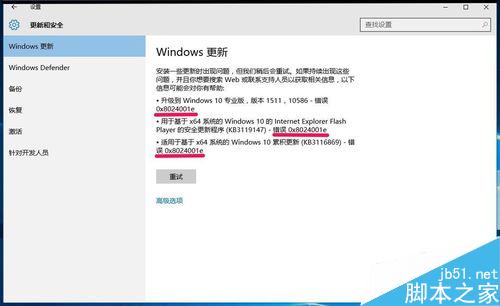
2、Win10更新時出現錯誤0x80070422和0x8024001e的解決方法
步驟:
右鍵點擊系統桌面左下角的【開始】,在開始菜單中點擊【運行】;
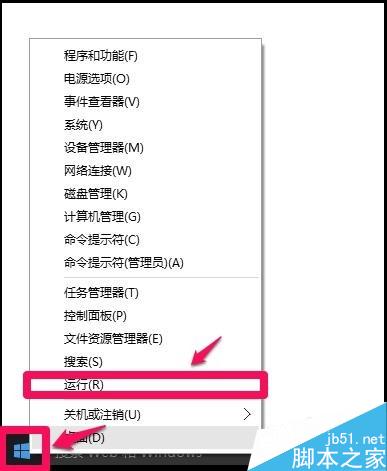
3、在打開的運行對話框中輸入:services.msc命令,點擊確定或者回車,打開本地服務窗口;
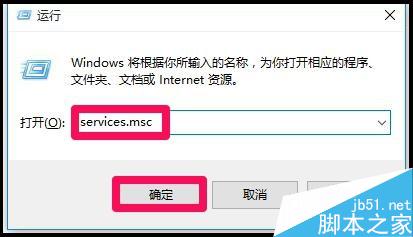
4、在本地服務窗口,我們右鍵按住窗口右側的小滑塊向下拖動,找到Windows Update,並左鍵雙擊:Windows Update;
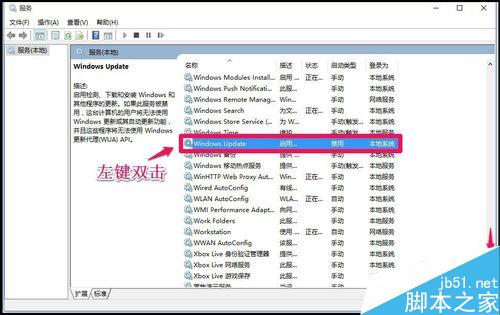
5、左鍵雙擊:Windows Update以後,打開Windows Update 屬性窗口,在Windows Update屬性窗口中,可以看到,啟動類型(E)為:禁用,服務狀態為:停止;
說明:
啟用檢測、下載和安裝 Windows 和其他程序的更新。如果此服務被禁用,這台計算機的用戶將無法使用 Windows 更新或其自動更新功能, 並且這些程序將無法使用 Windows 更新代理(WUA) API。
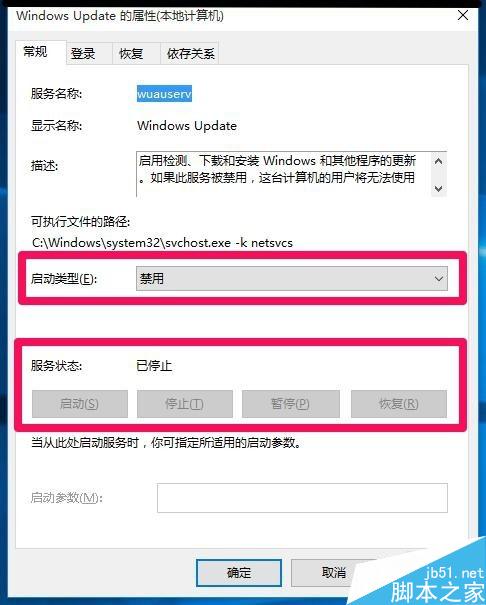
6、我們點擊啟動類型(E)欄中的小勾,在下拉菜單中點擊選擇【自動】或者【拖動】;
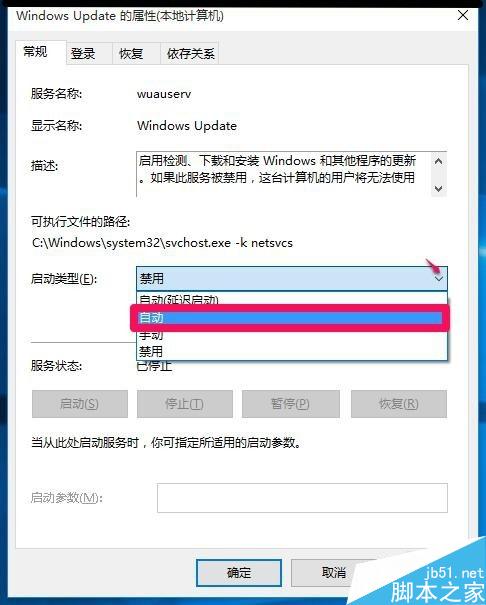
7、如上圖所示,點擊【自動】以後,服務狀態的【啟動】還是呈灰色,不能點擊,這時我們點擊先點擊【應用】;
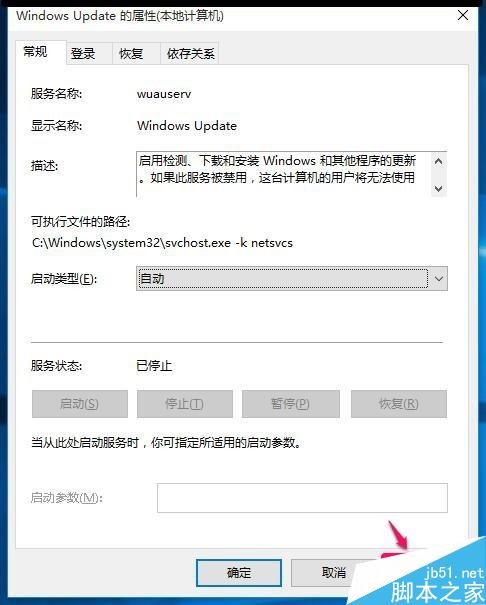
8、點擊應用以後,【啟動】變化為可以點擊的狀態,點擊【啟動】;
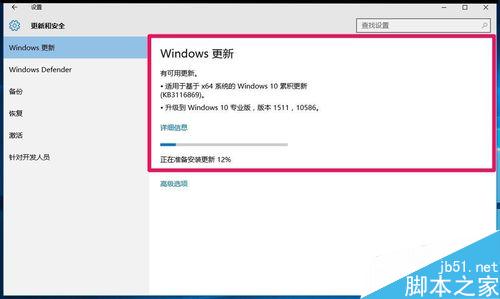
9、我們點擊啟動以後,Windows Update的服務狀態為:正在運行,再點擊:確定;
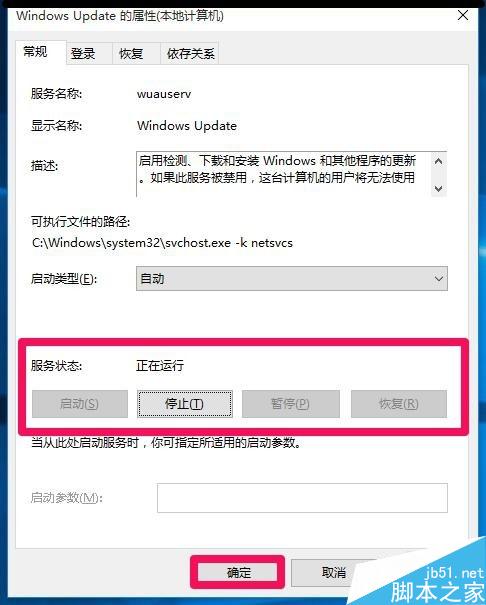
10、回到服務窗口,可以看到Windows Update的服務狀態為:正在運行,退出服務程序。
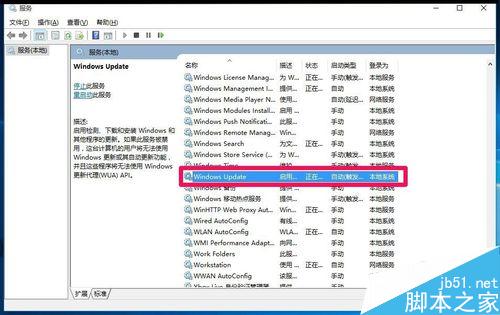
11、打開系統的更新和安全設置,可以看到Windows更新正在進行。
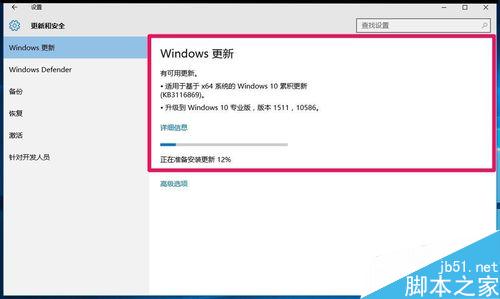
12、更新已經完成,提示:已經安排了重啟,我們點擊【立即重新啟動】。
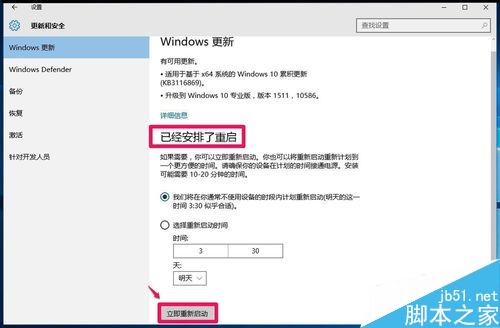
以上就是Windows10更新時出現錯誤0x80070422和0x8024001e的問題得以解決,供朋友們參考使用。